Computer
Bildschirminhalte aufzeichnen mit Windows 11
Bilder und Videos unkompliziert erstellen
Screenshots und Video-Aufzeichnungen vom Geschehen am Bildschirm zu machen, ist mit „Windows 11“ besonders einfach. Wir zeigen Ihnen, wie es geht.
Lesedauer: 3 Minuten

TEILEN
Videos aufzeichnen
Egal, ob für die Schule oder in der Freizeit: Es ist manchmal es wirklich praktisch, wenn man Inhalte vom Bildschirm schnell „abfilmen" kann, mit anderen Worten ein Bildschirmvideo anfertigt. Doch wie kann man ein solches Video festhalten? Mit „Windows 11“ gelingt das Vorhaben im Handumdrehen, denn es hat nämlich ein vorinstalliertes Programm, um Videos vom Bildschirm aufzunehmen. Dieses lässt sich über die sogenannte „Spielleiste“ aufrufen. Mit der Tastenkombination „Windows“-Taste + G (Eselsbrücke: „G“ für Gaming) können Sie diese „XBox Game Bar“ öffnen und dabei erscheint unter anderem die Leiste „Aufzeichnen“. Mit dem „Foto“-Button ganz links können Sie einen Screenshot erstellen. Die beiden Schaltflächen in der Mitte dienen dem Aufzeichnen von Videos, und mit dem Knopf ganz rechts können Sie das Mikrofon aktivieren oder deaktivieren.
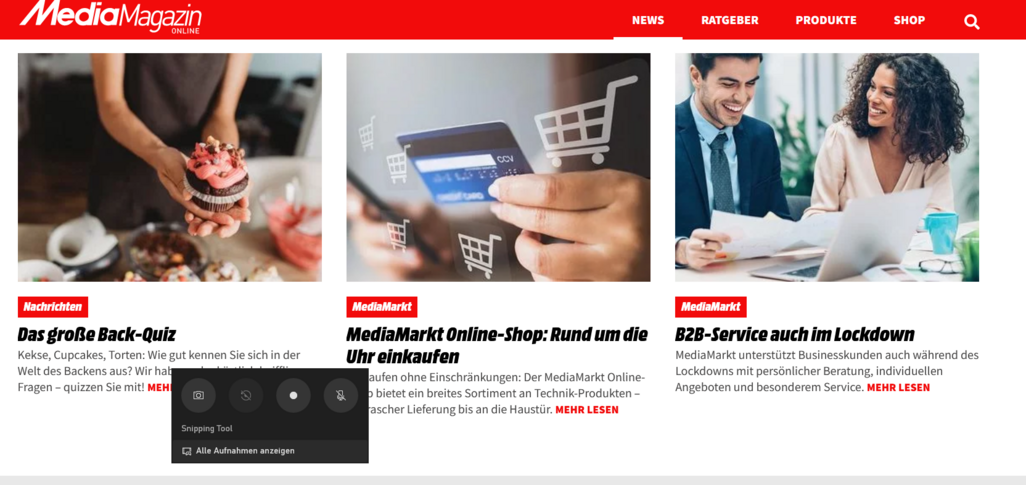
Einfache Steuerung
Haben Sie eine Aufzeichnung fertiggestellt, werden Sie über eine Nachricht am rechten Bildschirmrand darüber informiert, dass sie gespeichert wurde. Die Aufnahmen werden in der dazugehörigen Galerie gesammelt, welche auf Ihrem PC vorinstalliert sein sollte. Hier können Sie das Video noch schneiden und auf Wunsch direkt hochladen.

Screenshots ganz einfach
Screenshots, also Bilder vom Geschehen am Bildschirm, lassen sich ohne Probleme erstellen. Dazu muss man nur gleichzeitig die Tasten „Windows“, „Alt“ und „Druck“ drücken. Wer nur bestimmte Bereiche „abfotografieren“ will oder öfter Screenshots macht, der greift besser zu einem der vielen kostenlosen Screenshot-Programmen im Web, wie etwa „Lightshot“. Damit können Sie direkt den Bereich auswählen, den Sie abbilden möchten.
TEILEN








